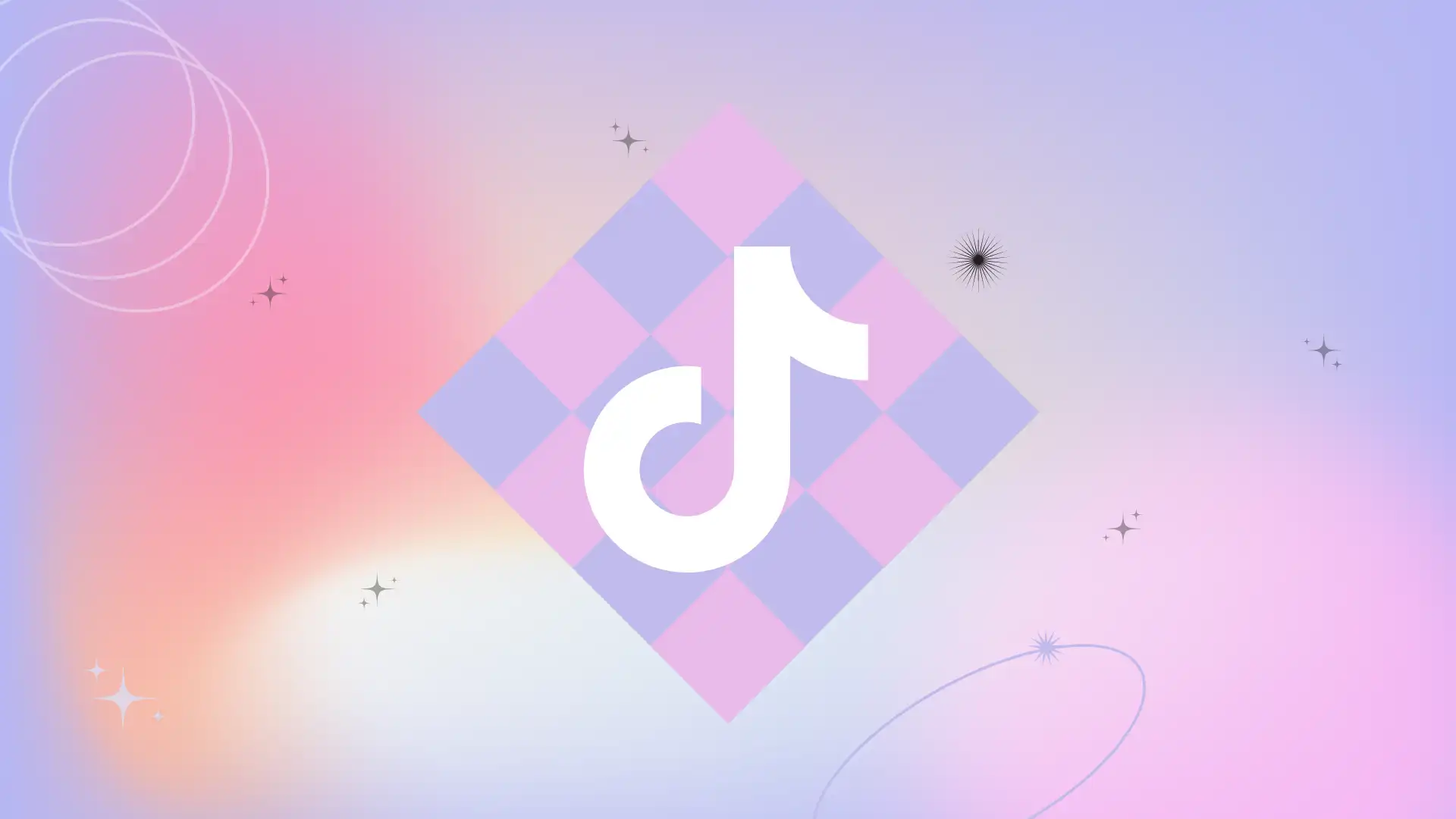Att sammanfoga videor ger dig möjligheten att vara en del av virala trender och få mer uppmärksamhet till ditt innehåll. Men alla vet inte hur det fungerar, och de flesta blandar ihop Stitch med Duet. Det är därför jag i den här artikeln kommer att berätta hur Stitch fungerar och vilka steg du behöver ta för att använda det. Det är också viktigt att konfigurera Stitch sekretessinställningar för dina videor.
Faktum är att många kanske tycker att det är långt att redigera att sammanfoga videor. Det är det verkligen inte. Du behöver bara några få tryck för att göra det. Det viktigaste med det är att skapa en del av din video som är intressant.
Du kan använda andras videor som inspiration för att skapa något nytt och unikt. Du kan också använda sömmar för att lägga till kommentarer, reaktioner eller skapa roliga och intressanta videor med andra användare. Dessutom kommer dina sömmar att visas på din profil, så att dina följare och andra användare kan se din kreativitet.
Vad är Stitch på TikTok?
Stitch on TikTok är en funktion som låter användare infoga en del av någon annans video i sin egen. Det gör det möjligt för användare att klippa och inkludera ett segment från en annan TikTok-video medan de skapar innehåll. Men inte alla TikTok-videor kan sys, eftersom kreatörer kan slå på eller stänga av Stitch-funktionen för sina videor. Om en videos Stitch-knapp är inaktiv är sömnad inte tillåten för just den videon.
När en video sammanfogas tillskrivs den ursprungliga källan den sammanfogade videons bildtext, som innehåller en länk tillbaka till den ursprungliga skaparens video. Det är viktigt att notera att du måste ha ett offentligt TikTok-konto för att andra ska kunna sammanfoga dina videor.
Du kan hantera vem som kan sy ihop med dina videor via kontots sekretessinställningar. Du kan tillåta alla, följare du följer tillbaka, eller bara dig själv, att sy ihop med dina videor. Du kan också stänga av sömmen för alla dina befintliga videor samtidigt i dina sekretessinställningar.
Om du tillåter andra att sy ihop med dina videor men senare ändrar dina inställningar för att begränsa användningen av dina videor eller raderar din video, kommer alla befintliga sömmar som redan har gjorts att finnas kvar på TikTok. Om du har några funderingar eller problem kan du rapportera videon eller välja att ta bort sammanfogade videoklipp som är kopplade till din video.
Vad ska man göra för att sy en annan persons video?
För att sy en annan persons video på TikTok, följ dessa steg:
- Öppna TikTok-appen.
- Hitta en video att sy.
- Tryck sedan på knappen Dela på sidan av videon du vill sy.
- Tryck på stygnknappen .
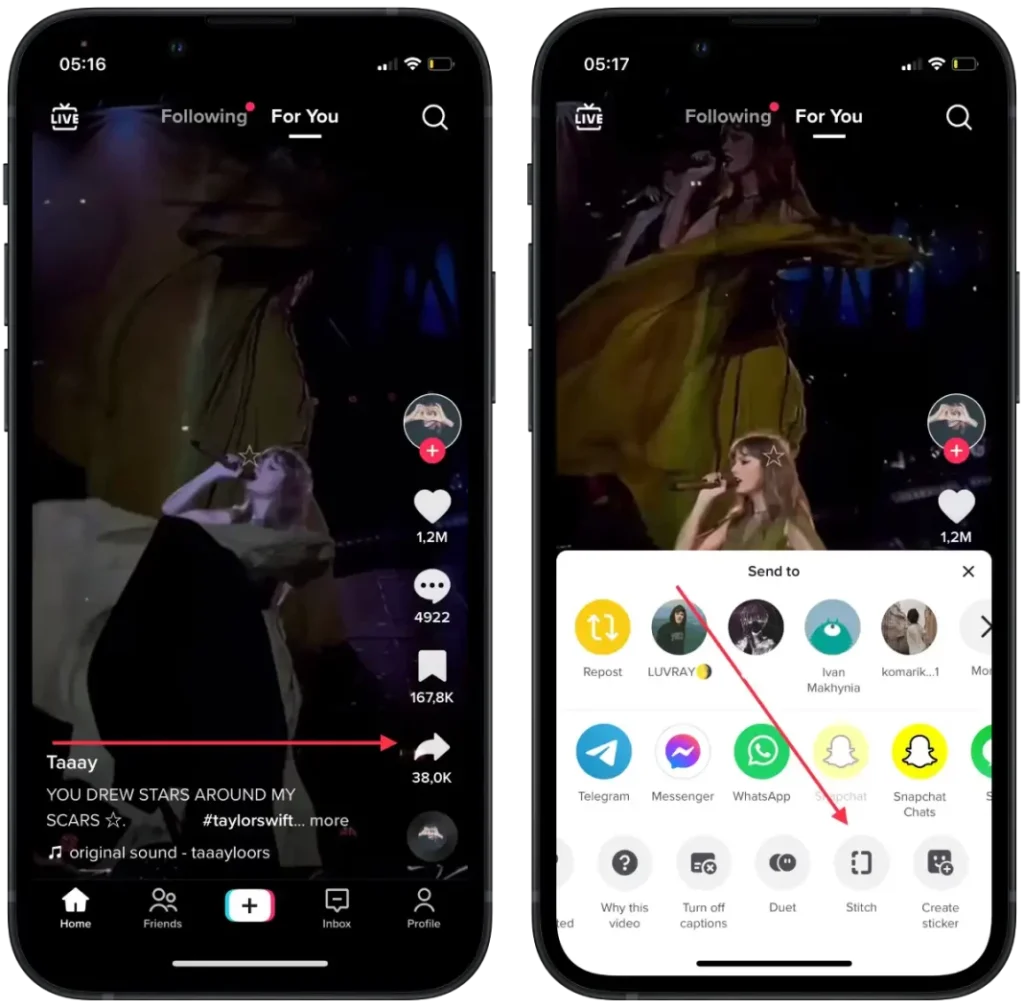
- Sedan måste du välja en del av videon .
- Tryck på Nästa .
- Spela in din video med kommentarer eller reaktioner.
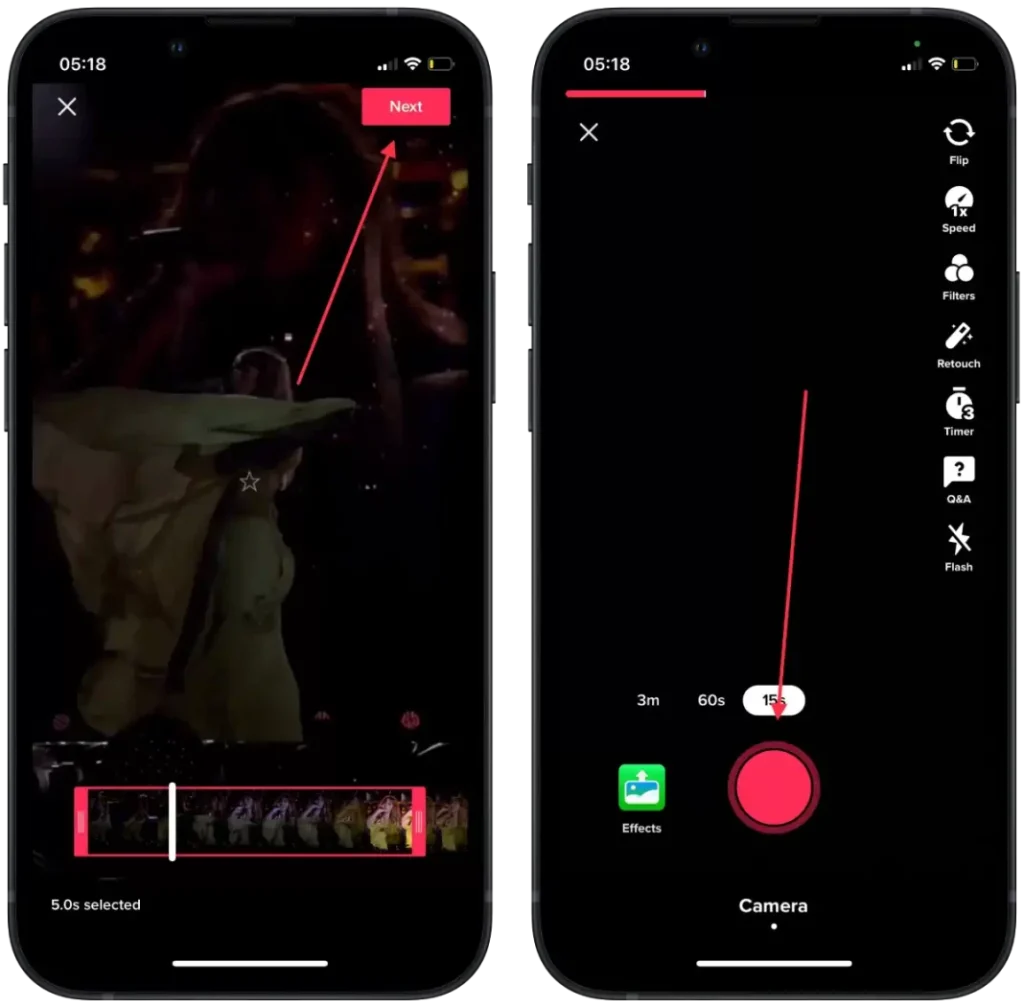
- Lägg till en bildtext och effekter till din video och tryck på Nästa .
- Tryck sedan på Lägg upp .
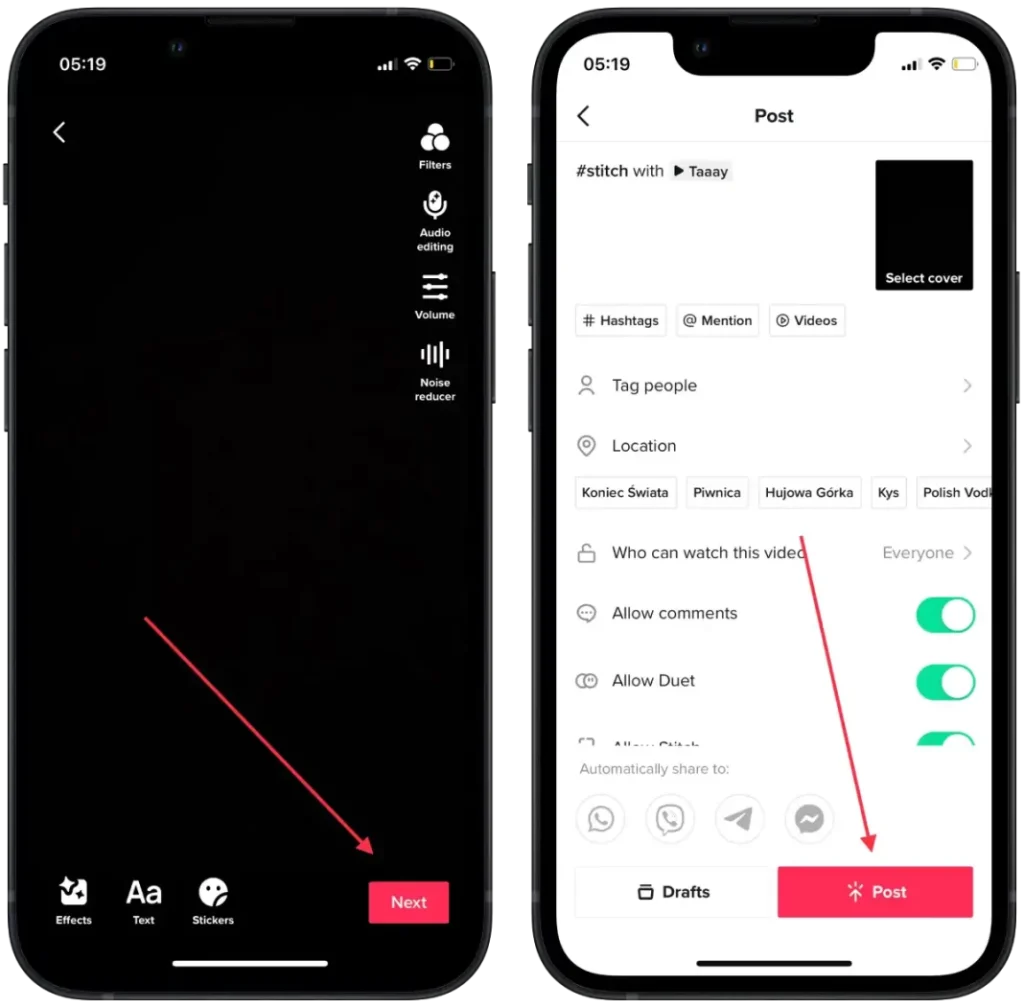
Din sammanfogningsvideo kommer att vara tillgänglig för andra att se, inklusive dina prenumeranter och personer som ser ditt innehåll i sina flöden eller sökningar. De kommer att kunna se dina sömmar, gilla den, lämna en kommentar och dela den vidare om din video får delas.
Hur hanterar jag Stitch sekretessinställningar för alla dina videor?
Att hantera sekretessinställningarna i Stitch är nödvändigt för att kontrollera vem som kan interagera med dina videor via Stitching. För att göra detta, välj lämplig inställning; du kan tillåta alla, bara dina prenumeranter eller ingen annan, att använda dina videor i Stitching. Den här funktionen ger dig kontroll över hur andra kan inkludera ditt innehåll i sina egna videor.
Så följ dessa steg för att göra det:
- Öppna TikTok-appen och tryck på Profil .
- Tryck på ” Meny ”-knappen i det övre högra hörnet.
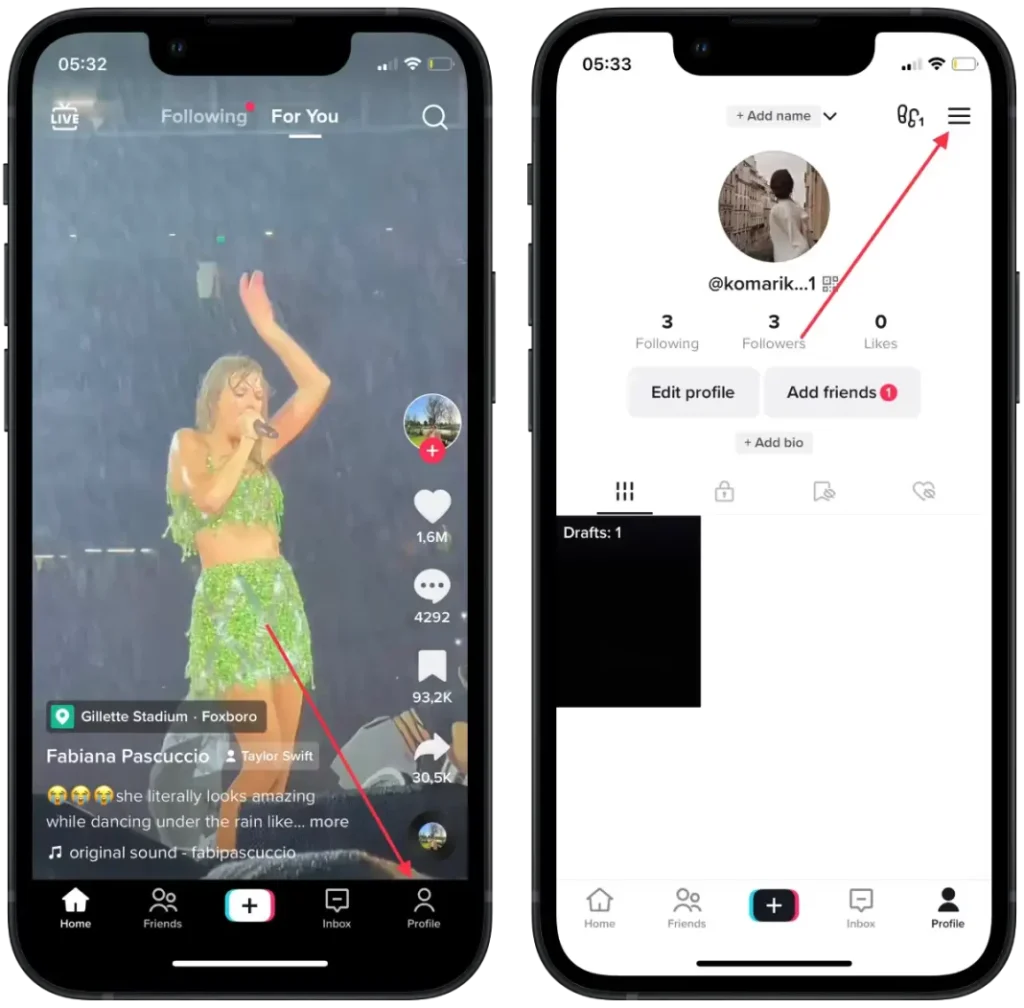
- Välj ” Inställningar och sekretess ” från menyn.
- I inställningsmenyn, tryck på ” Sekretess .”
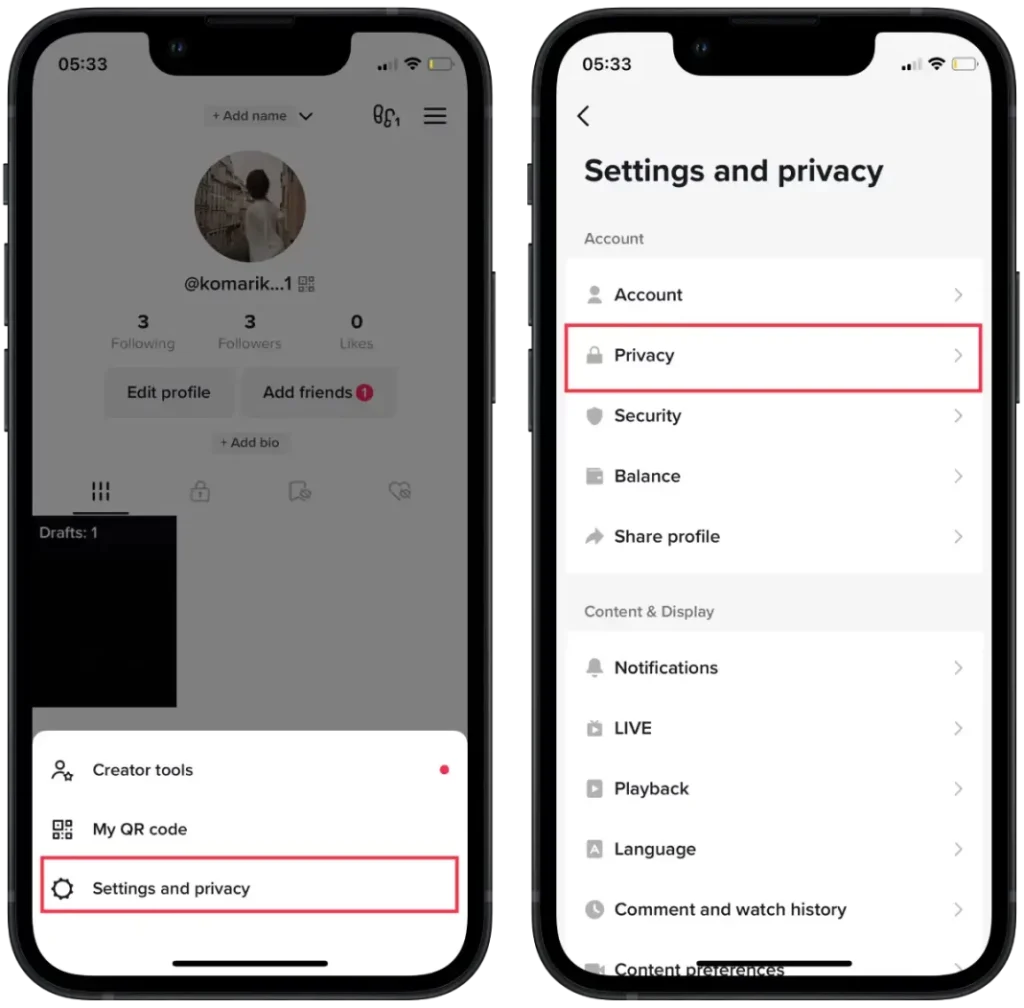
- Leta efter alternativet märkt ” Stitch ” och tryck på det.
- Välj vem du vill tillåta att sy ihop med dina videor. Du kan välja mellan följande alternativ:
- Alla
- Följare som du följer tillbaka
- Bara jag
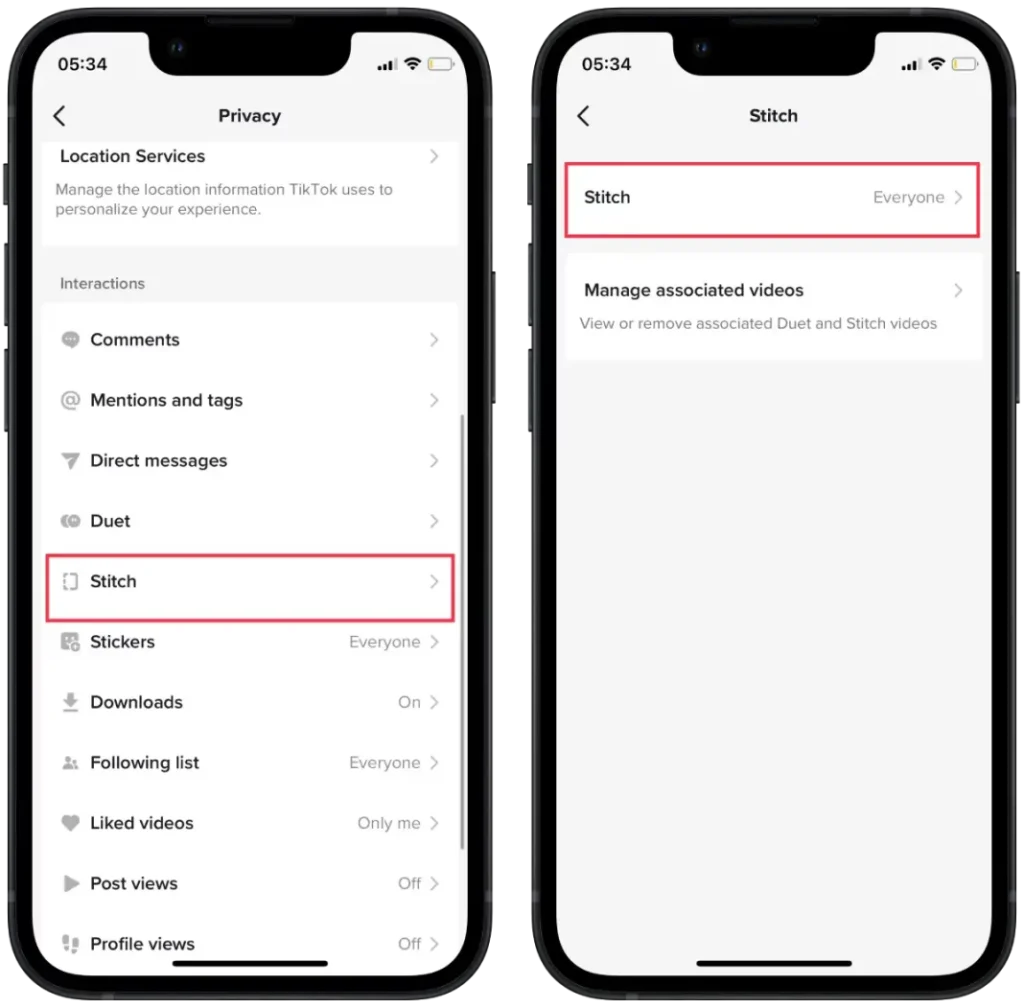
- Stäng inställningsmenyn och dina Stitch-sekretessinställningar kommer att sparas och tillämpas på alla dina befintliga och framtida videor.
När du har ställt in dina sekretessinställningar i Stitch kan du se till att du är bekväm med vem som kan delta och skapa videor i Stitch med ditt ursprungliga innehåll.
Hur hanterar jag Stitch sekretessinställningar för en av dina videor?
Att hantera Stitchs sekretessinställningar för enskilda videor ger dig mer kontroll över vem som kan interagera med varje specifik video genom Stitching. Så här hanterar du Stitch sekretessinställningar för en av dina videor:
- Gå till TikTok-appen och hitta videon som du vill uppdatera Stitch-sekretessinställningarna för.
- Klicka på ” Fler alternativ ”.
- Scrolla ner om det behövs och tryck på ” Sekretessinställningar .”
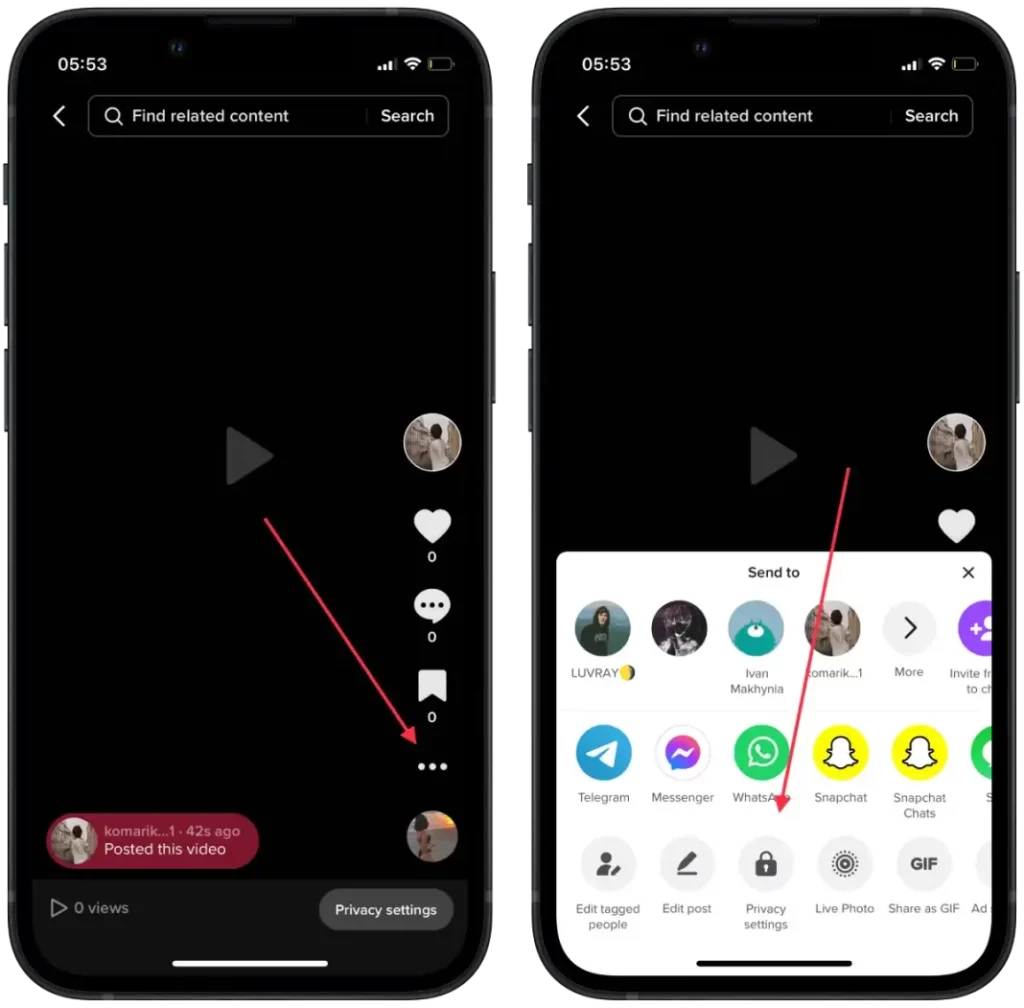
- Leta reda på inställningen ” Tillåt söm ” och slå på eller av den enligt dina önskemål.
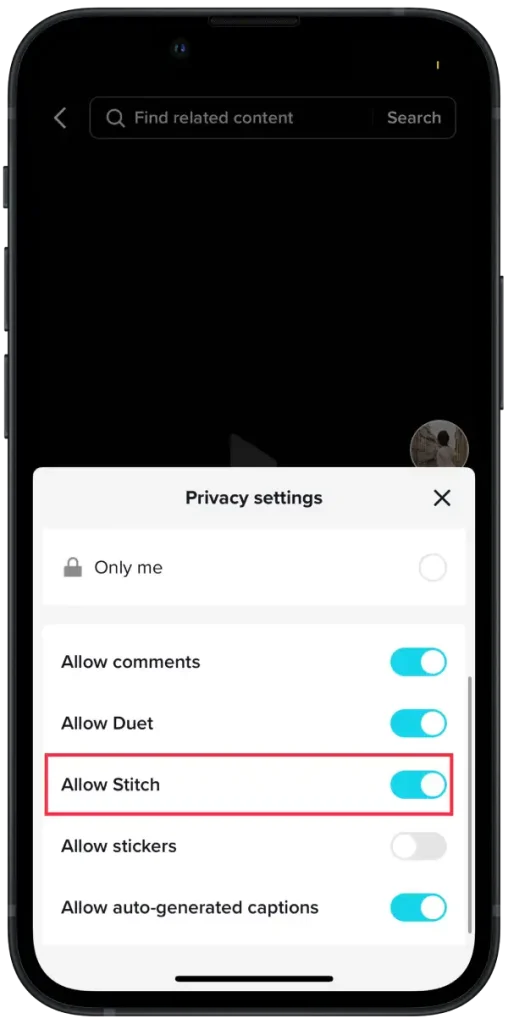
Avsluta inställningarna så kommer de uppdaterade Stitch-sekretessinställningarna att gälla för just den videon.
Vad är skillnaden mellan stitch och duett?
På TikTok är både Stitch och Duet funktioner som tillåter användare att interagera med och införliva andras videor i deras innehåll. Även om de har likheter, finns det distinkta skillnader mellan Stitch och Duet:
- Sy
Stitch låter användare ta ett utdrag av någon annans TikTok-video (upp till fem sekunder lång) och inkludera den i sin egen video. Med Stitch kan användare lägga till kommentarer, reaktioner eller kreativ snurr till originalvideon. Den sammanfogade videon tillskriver den ursprungliga källan i bildtexten och ger en länk till den ursprungliga skaparens video. Stitching beror på skaparens tillåtelse, eftersom de kan aktivera eller inaktivera Stitch för sina videor.
- Duett
Duet är en funktion som gör det möjligt för användare att skapa en video sida vid sida tillsammans med en annan persons TikTok-video. Vid duett spelas användarens video upp samtidigt med originalvideon och visas som en delad skärm. Den här funktionen tillåter direkt samarbete och interaktion med originalvideons innehåll.
Den största skillnaden mellan Stitch och Duet på TikTok är hur de integrerar och interagerar med andras videor.